著Selena Komez4月に更新された15、2019
[まとめ]:この記事では、iPhone XS / XR / X / 8 / 7 / 6S / 6などからViberメッセージをPC / Macにバックアップし、iPhoneにViberメッセージを復元するための簡単で迅速な方法を紹介します。バックアップからiPadと。
Viberとは何ですか
無料のメッセージを送信し、任意のネットワーク上で無料で電話をかけるためのモバイルデバイス上のViber-A通信アプリケーション。無料の電話をかけることも、アプリケーションをインストールしている人に無料でテキスト、ステッカー、写真、音声、ビデオメッセージを送ることもできます。 Viberはあなたに最高の経験とパフォーマンスを与えるためにiOSと統合します。それはあなたの連絡先と同期して、どれがすでにViberを持っているかを検出します。 連絡先を選択して無料で話すだけです。

Viberの特徴:
- 3G / 4GまたはWiFiを使用した最高品質のビデオおよびオーディオ通話
- 新しいルックアンドフィールのための完全な再設計
- 場所を共有する無料のテキスト、写真、ビデオメッセージ
- Viber Outで低Viberの携帯電話番号または固定電話番号を呼び出す
- iPhone / iPadのサポート - iPhoneとiPadを同時に使用
- 最大100人の友達とのグループメッセージング
自分のViber番号を入力するか、自分のQRコードをスキャンして簡単に友達を追加
Viberのメッセージをバックアップすることの重要性
WhatsApp、Wechat、Line、Viberと同様に、無料のメッセージ、写真、ビデオを誰にでも送信したり、Viberをインストールしている人に電話をかけたりできる、最も人気のあるインスタントメッセージングアプリのXNUMXつですが、他のアプリとは異なり、Viberはチャット履歴のコピーをサーバーまたはモバイルデバイスに保存します。多くの人がiPhone / iPadでViberを頻繁に使用しており、メッセージ履歴は彼らにとって大きな意味があります。Viberアプリのデータクリアボタンを誤って押した場合はどうなりますか?または、電話を販売しているとき、または交換する新しいデバイスを購入しているときにすべてのデータを失っただけですか?iOSデバイスでviberメッセージをバックアップすることをお勧めします。
最近、iOS Viberバックアップ&復元ツール– iOSツールキット - ソーシャルアプリの復元 モバイル市場でリリースされたこのプログラムを試してみて、iPhoneでViberのバックアップと復元のタスクを完了するこの素晴らしいツール機能に満足しています。これで、Viberチャットをバックアップ/復元する必要があるすべての人に紹介する準備ができました。 history.iOS Viber Backup&RestoreToolは iPhone / iPadからコンピュータへのViberチャット履歴のバックアップ 完全に バックアップされたViberのメッセージをコンピューターからiOSデバイスに復元する 完全に 活気のあるテキスト、ステッカー、写真、音声、ビデオメッセージ.iOS Viber Backup&Restore ToolはViberアプリを通じて提供され、iOSデバイス上のチャット履歴データを含むバックアップファイルを作成します。これは、iOS Viberチャット履歴を実際にバックアップおよび復元するオプションです。サポートされているiOSデバイス:iPhone7 iPhone SE、iPhone 6S(Plus)、iPhone 6(Plus)、iPhone 5S / 5C / 5、iPad Air、iPad Pro、iPadMiniなど。iOS10、iOS9以下に適用されます。
コンピューターでiOSViber Backup&Restore Toolを起動した後、左側の「その他のツール」を選択すると、次のような画面が表示されます。
ステップ1.RunプログラムしてiPhoneをコンピュータに接続する
iPhoneでViberチャットの履歴をバックアップするには、メインページで[iOS Viber Backup&Restore]オプションを選択し、iPhoneをコンピューターに接続します。デバイスが検出されると、次の画面が表示されます。
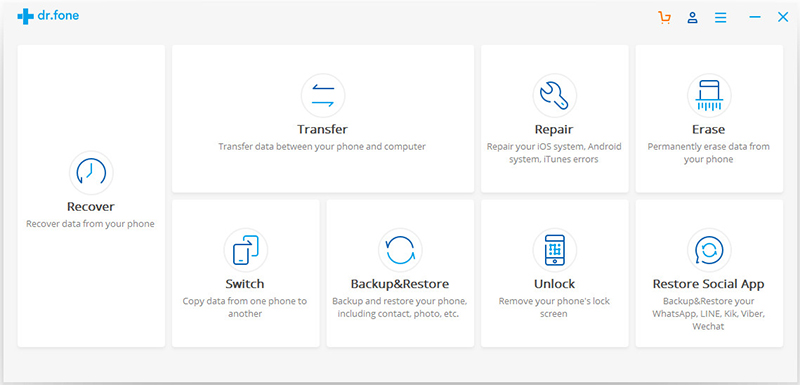
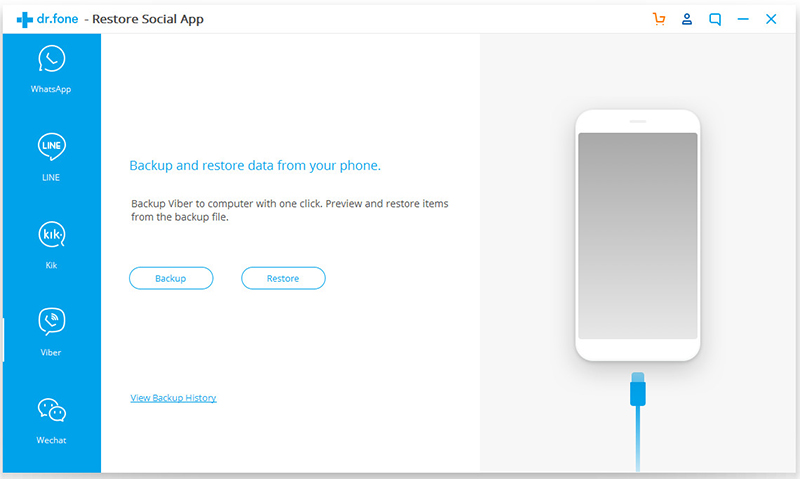
バックアップiPhone Viber Chats履歴へステップ2。
「バックアップ」ボタンをクリックすると、プログラムが自動的にバックアッププロセスを開始します。プロセスが完了するまで待ちます。プロセス全体を通してiPhoneを常に接続したままにします。
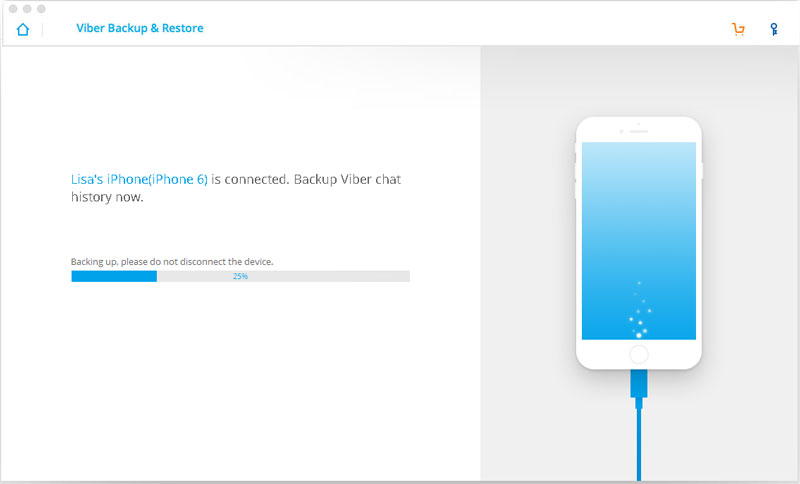
バックアッププロセスが終了すると、下のスクリーンショットが表示されます。
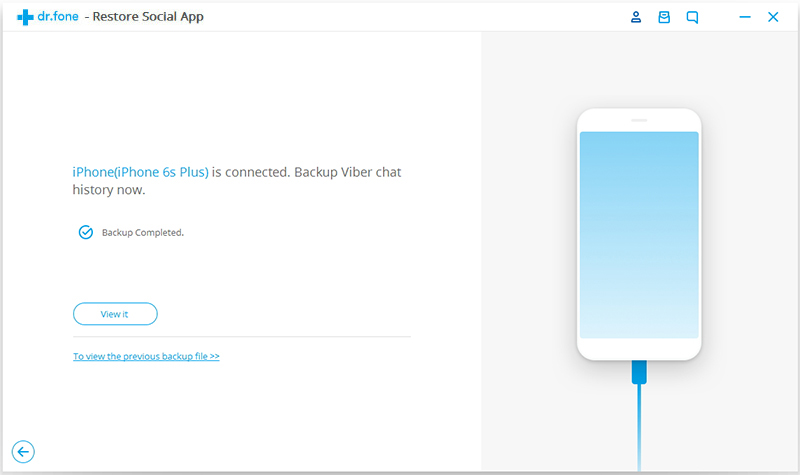
バックアップファイルを確認してコンテンツをエクスポートしたい場合は、読み続けることができます。
コンピューターでiOSViber Backup&Restore Toolを起動した後、左側の「その他のツール」を選択すると、次のような画面が表示されます。
ステップ1.View iPhone Viberのバックアップファイル
バックアップファイルの内容を確認するには、最初の画面の「iOS Viber Backup&Restore」オプションの下にある「以前のバックアップファイルを表示するには>>」をクリックする必要があります。
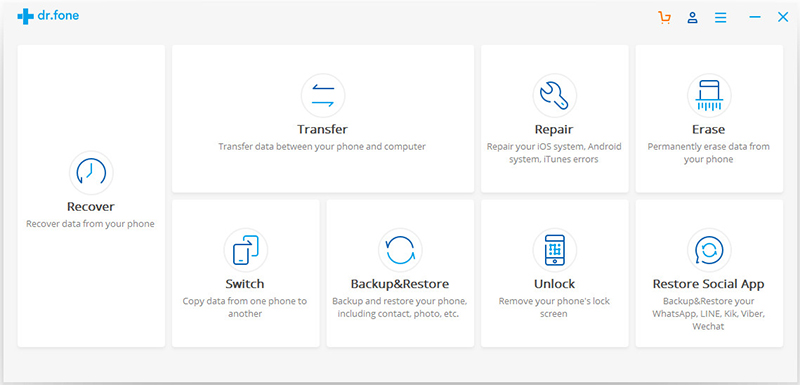
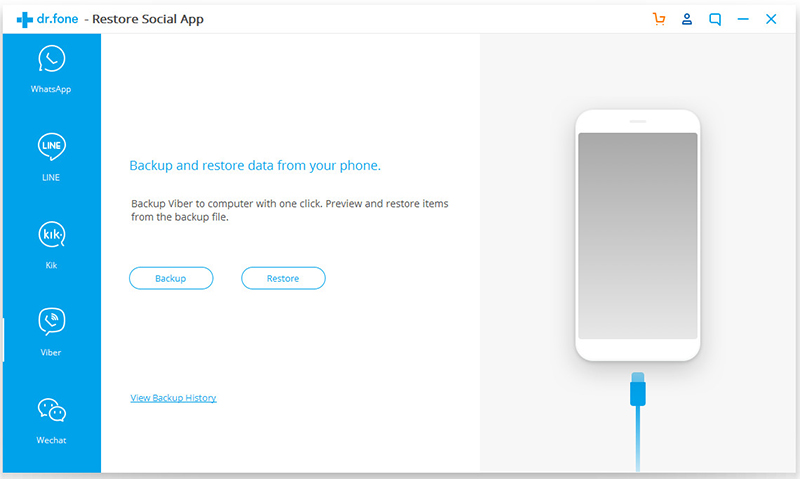
iPhone用のステップ2.Extractバックアップファイル
ここに、Viberチャット履歴のすべてのバックアップファイルが表示されます。確認するファイルを選択して、[表示]ボタンをクリックします。
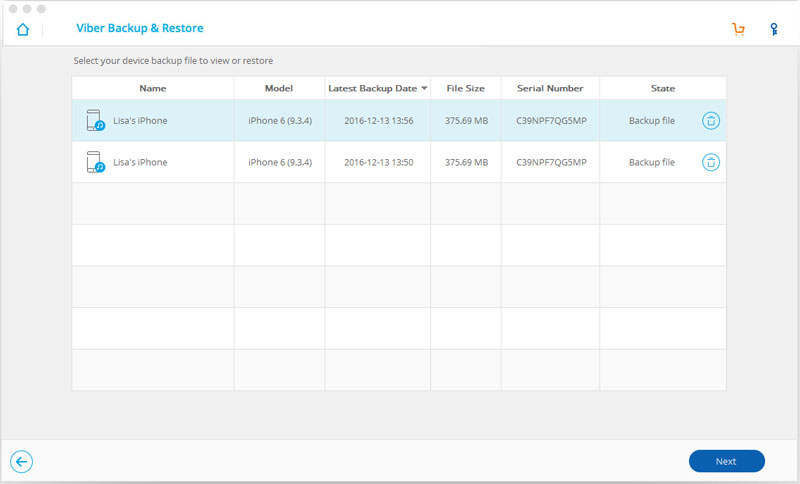
ステップ3.RestoreまたはバックアップからViberメッセージをエクスポート
スキャンが停止すると、テキストチャット、通話履歴、Viberの添付ファイルなど、バックアップファイルのすべてのコンテンツをプレビューできます。必要な項目を確認し、[デバイスに復元]または[PCにエクスポート]をクリックして復元できます。
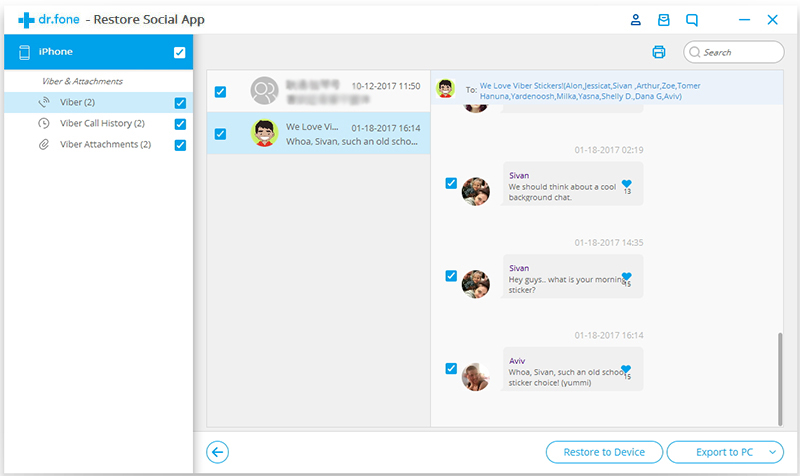
関連記事:
iPhone WhatsAppメッセージをバックアップおよび復元する方法
iPhoneで連絡先/ SMS / WhatsAppメッセージをバックアップおよび復元する方法
iPhoneに削除されたSMS / iMessages / MMSを復元する方法
iPhone / iPad / iPodからコンピュータにSMS / MMS / iMessageを転送する方法
プロンプト: 次のことを行う必要があり ログイン あなたがコメントすることができる前に。
まだアカウントがありません。 ここをクリックしてください 登録.

コメントはまだありません 何か言って...